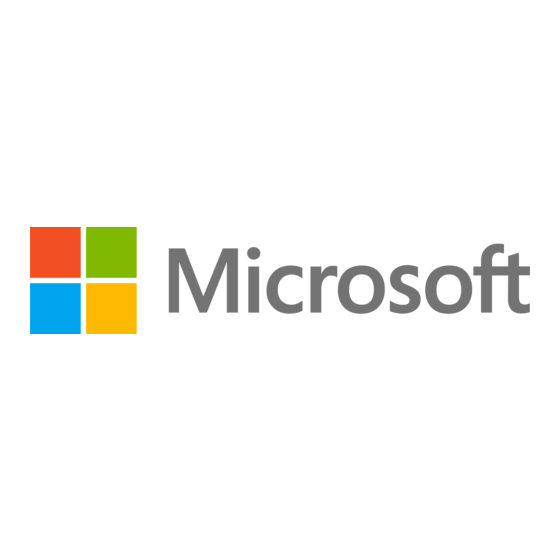
Inhaltsverzeichnis
Werbung
Quicklinks
Werbung
Inhaltsverzeichnis

Inhaltszusammenfassung für Microsoft Surface Go 4
- Seite 1 Surface Go 4- Servicehandbuch M1288944...
-
Seite 2: Versionsgeschichte
Versionsgeschichte Revision Veränderung Erste Veröffentlichung für den Programmstart. Die Installationsanweisungen für das Antennendeck wurden aktualisiert, um die Nummerierung der Schraubeninstallation und zusätzliche Anweisungen basierend auf dem Feedback vor Ort aufzunehmen. M1288944... - Seite 3 Alle Informationen, Inhalte, Materialien und Produkte, die in oder in Verbindung mit diesem Handbuch zur Verfügung gestellt werden, werden von Microsoft "wie besehen" und "wie verfügbar" bereitgestellt, sofern von Microsoft nicht schriftlich etwas anderes angegeben wurde. Microsoft gibt keine ausdrücklichen oder stillschweigenden Zusicherungen oder Gewährleistungen jeglicher Art in Bezug auf die Informationen, Inhalte,...
-
Seite 4: Inhaltsverzeichnis
Umgang mit gebrauchten, beschädigten oder defekten Lithium-Ionen-Akkus ..........14 Zu ergreifende Maßnahmen ......................14 Melden von thermischen Batterieereignissen an Microsoft ................15 Beenden Sie die Reparatur, und wenden Sie sich an Microsoft ............... 15 Vermeidung elektrostatischer Entladungen (ESD) ..................15 Illustrierte Ersatzteilliste ......................... 17 Übersicht über Servicediagnose/Fehlerbehebung .................. - Seite 5 Vorgehensweise – Ausbau (Messerverbinder) .................. 48 Vorgehensweise – Installation (Blade-Connector) ................50 Prozess des Austauschs von Antennendecks ....................53 Vorläufig Anforderungen ......................53 Benötigte Werkzeuge und Komponenten ..................53 Voraussetzung Schritte ........................ 53 Vorgehensweise – Ausbau (Antennendeck) ..................54 Vorgehensweise – Installation (Antennendeck) ................54 Austauschprozess der Rückfahrkamera .......................
-
Seite 6: Einleitung
Einleitung Dieses Servicehandbuch (Handbuch) enthält Anweisungen zum Reparieren von Microsoft Surface-Geräten mit Originalteilen von Microsoft. Es richtet sich an technisch versierte Personen mit dem Wissen, der Erfahrung und den speziellen Tools, die für die Reparatur von Microsoft-Geräten erforderlich sind. WICHTIG: Lesen Sie diese Anleitung vollständig durch, bevor Sie mit der Reparatur beginnen. -
Seite 7: Glossar Der Begriffe
Die folgenden Begriffe werden in diesem Handbuch verwendet. ASP – Autorisierter Dienstanbieter. Unternehmen, die die Freigabe zur Reparatur oder Wartung eines • Produkts erhalten haben, für das noch eine Garantie von Microsoft besteht. Backcover oder Gehäuse – Geräteunterteil • BMR – Bare-Metal-Wiederherstellung, bezieht sich auf den Prozess der Installation eines sauberen Abbilds. -
Seite 8: Allgemeine Informationen, Vorsichtsmaßnahmen, Warnhinweise
ESD-sichere Pinzette • Fusselfreie Reinigungstücher • Die in dieser Liste aufgeführten Werkzeuge können aus vielen verschiedenen kommerziellen Quellen erworben werden, einschließlich, aber nicht beschränkt auf Amazon.com; iFixit; Chemdex und andere Anbieter. Weitere Informationen finden Sie im ASP-Handbuch für Microsoft-Tools. M1288944... -
Seite 9: Allgemeine Sicherheitsvorkehrungen
Lithium-Ionen-Akkus in diesem Handbuch, oder wenden Sie sich direkt an Microsoft, um eine ordnungsgemäße Entsorgung des Geräts zu erhalten. Weitere Informationen zur Produktsicherheit, die für Microsoft Surface-Geräte relevant sind, finden Sie unter aka.ms/surface-safety oder in der Surface-App. Um die Surface-App zu öffnen, wählen Sie die Schaltfläche Start aus, geben Sie Surface in das Suchfeld ein, und wählen Sie dann die Surface-App aus. -
Seite 10: Reparaturspezifische Vorsichtsmaßnahmen Und Warnungen
5) auf einem Aufkleber oder Etikett und bringen Sie sie an den Aufkleber oder das Etikett an einer leicht zugänglichen Stelle an der Außenseite des Geräts. Die Seriennummer kann nicht dauerhaft an ein Ersatzteil angehängt werden. Microsoft hat möglicherweise ein Etikett für diese Verwendung in der Verpackung des Ersatzteils bereitgestellt. -
Seite 11: Batterie Sicherheit
Für optimale Kompatibilität, Leistung und Produktsicherheit empfehlen wir die Verwendung von Original- • Ersatzteilen von Microsoft. Verwendung von nicht von Microsoft stammenden (nicht originalen), inkompatiblen, wiederverwendeten oder modifizierten Akkus; unsachgemäßer Einbau der Batterie; unsachgemäße Handhabung oder Lagerung von Batterien; und/oder die Nichtbeachtung der Anweisungen in diesem Handbuch kann zu Überhitzung, Ausdehnung, Entlüftung, Undichtigkeit oder... - Seite 12 Wenn die Gerätereparatur nicht sofort abgeschlossen werden kann und das Gerät zwischengelagert • werden muss, bevor die Reparatur neu gestartet wird ◦ Wählen Sie einen Lagerort und einen Prozess aus, der den Sicherheitsvorkehrungen für die Batterie in diesem Handbuch entspricht. ◦...
-
Seite 13: Batterie-Warnetikett
Der Austausch muss dem Microsoft-Verfahren entsprechen Weitere Informationen finden Sie http://aka.ms/surface-safety . • Brand- oder Verbrennungsgefahr – wenden Sie sich an Microsoft, um Unterstützung zu erhalten • Modifizieren Sie nicht den Akku, seine Verkabelung oder seine Anschlüsse •... -
Seite 14: Umgang Mit Gebrauchten, Beschädigten Oder Defekten Lithium-Ionen-Akkus
Lithium-Battery-Recycling-Safety-Advisory. Unbeschädigte, gebrauchte Lithiumbatterien können zur Aufbereitung an Recyclingstellen für Elektroschrott oder gefährliche Haushaltsabfälle geschickt werden. Weitere Informationen finden Sie https://www.microsoft.com/en- us/legal/compliance/recycling Zu ergreifende Maßnahmen Verwenden Sie KEIN Wasser. Ersticken Sie den Akku oder das Gerät sofort mit sauberem, trockenem •... -
Seite 15: Melden Von Thermischen Batterieereignissen An Microsoft
Beenden Sie die Reparatur, und wenden Sie sich an Microsoft Wenn ein Microsoft-Gerät visuell eines der folgenden Symptome aufweist, stellen Sie alle weiteren Reparaturbemühungen ein, und wenden Sie sich an den Microsoft Surface-Kundendienst, um die nächsten Schritte zu melden und zu erhalten: Alle verbrannten oder geschmolzenen Komponenten, Spuren oder Kunststoffteile an der Außenseite des... - Seite 16 Lesen und befolgen Sie die allgemeinen Richtlinien und Schritte zur ESD-Prävention in diesem Leitfaden, bevor Sie • mit den Arbeiten beginnen. Stellen Sie sicher, dass Ihre Arbeitsfläche eben/flach und mit ESD-sicherem, weichem, unempfindlichem Material • bedeckt ist. Tragen Sie vor dem Öffnen eines Geräts immer ein antistatisches Armband und vergewissern Sie sich, •...
-
Seite 17: Illustrierte Ersatzteilliste
Illustrierte Ersatzteilliste Artikel Bestandteil SKU-Teile-Nr. Fahrradständer Platin XSK-00001 Zeigen Platin XS6-00001 SD-Steckplatz Platin XSC-00001 Rückfahrkamera Platin XSG-00001 Frontkamera Platin XSF-00001 IR-Kamera Platin XSH-00001 Hauptplatine N200 / 8GB / 64GB XS7-00001 N200 / 8GB / 128GB XS8-00001 N200 / 8GB / 256GB XS9-00001 Scharniere Platin... -
Seite 18: Übersicht Über Servicediagnose/Fehlerbehebung
Übersicht über Servicediagnose/Fehlerbehebung Allgemeine Surface-Unterstützung finden Sie unter www.support.microsoft.com • Um Probleme mit Gerätemerkmalen/-funktionen zu beheben oder mehr über Surface • Laptops zu erfahren, besuchen Sie aka.ms/SurfaceLaptopHelp Wenn Sie mehr über Windows erfahren möchten, besuchen Sie aka.ms/WindowsHelp • Weitere Informationen zu den Barrierefreiheitsfunktionen des Surface Laptop finden Sie im •... -
Seite 19: Verfahren Zum Entfernen Und Austauschen Von Komponenten Prozess Zum Austausch Von Ständer
Verfahren zum Entfernen und Austauschen von Komponenten Prozess zum Austausch von Ständer Vorläufige Anforderungen WICHTIG: Achten Sie darauf, alle speziellen (fettgedruckten) Warnhinweise in jedem Prozessabschnitt zu beachten. Benötigte Werkzeuge und Komponenten Alle für die Reparatur benötigten Werkzeuge sind unter Servicewerkzeuge und Vorrichtungen aufgeführt (Seite •... -
Seite 20: Vorgehensweise - Entfernung (Ständer)
Vorgehensweise – Entfernung (Ständer) Legen Sie das Gerät mit dem Bildschirm nach unten auf eine weiche, ESD-sichere Matte – Stellen Sie sicher, dass die Matte frei von abrasivem Material ist, das das Glas des Touch-Display-Moduls könnte (Display) zerkratzen Ziehen Sie den Ständer um ca. 90 Grad aus. Scharnierschrauben entfernen –... - Seite 21 Lösen Sie die Kickstand-Gewindevorsprünge – Drehen Sie den Ständer mit den Fingern an der Unterseite des Ständers und dem Daumen auf der Oberseite leicht um die Achse, wie unten gezeigt. Der Ständer sollte sich um ~5 Grad drehen, um die beiden Gewindenaben des Ständers aus den Aussparungen der Scharniere zu befreien.
- Seite 22 M1288944...
-
Seite 23: Vorgehensweise - Installation (Ständer)
Vorgehensweise – Installation (Ständer) WICHTIG: Seien Sie vorsichtig, wenn Sie mit einer neuen Ständerbaugruppe umgehen, um kosmetische Schäden am Ständer und am Gerät zu vermeiden. Schaumstofflaschen einsetzen – Beginnen Sie mit den Scharnieren in einem Winkel von ~ 45 Grad, die Schaumstofflaschen des neuen Ständers in die Schlitze auf der Rückseite des Gehäuses zu schieben. - Seite 24 Schieben Sie die Gewindevorsätze des Ständers in Scharnieraussparungen – Halten Sie den Druck auf den Ständer aufrecht, um zu verhindern, dass er sich zurückzieht, und drehen Sie den Ständer nach unten (Abbildung 7-9). Die Gewindevorsprünge des Ständers sollten in die Aussparungen der Scharniere rutschen.
- Seite 25 Schraubensicherung auf Schraubennaben auftragen – Tragen Sie einen Tropfen Loctite 243 Schraubensicherung auf jede Schraubennabe auf. Scharnierschrauben installieren – Halten Sie mit dem Finger die Rückseite des Ständers hinter dem mit einem T4 Scharnier fest, während Sie 4 MM16022I000 Schrauben Torx-Schraubendreher anbringen, bis sie vollständig sitzen.
-
Seite 26: Prozess Des Anzeigenaustauschs
Prozess des Anzeigenaustauschs Vorläufige Anforderungen WICHTIG: Achten Sie darauf, alle speziellen (fettgedruckten) Hinweise, Vorsichtsmaßnahmen und Warnungen in jedem Prozessabschnitt zu befolgen. Benötigte Werkzeuge und Komponenten Alle für die Reparatur benötigten Werkzeuge sind unter Servicewerkzeuge und Vorrichtungen aufgeführt (Seite • Alle Teile, die für diese Reparatur benötigt werden, sind im gekauften CRU-Kit enthalten. CRU-Kits sind •... - Seite 27 ESD-Prävention – Stellen Sie sicher, dass die allgemeinen Richtlinien und ESD-Schutzmaßnahmen befolgt • werden, bevor Sie das Gerät öffnen. Weitere Informationen finden Sie im Abschnitt ESD-Prävention (Seite 13). M1288944...
-
Seite 28: Vorgehensweise - Entfernen (Anzeige)
Vorgehensweise – Entfernen (Anzeige) Vorbereitung des Lautsprechernetzes – Legen Sie das Gerät mit der Vorderseite nach oben auf eine weiche, ESD-sichere Matte. Verwende ein iFixit-Öffnungswerkzeug, um den Spalt zwischen dem rechten Lautsprechernetz und dem Gerät zu vergrößern. Schieben Sie die scharfe Kante in den Spalt und von einer Seite zur anderen entlang der Gerätekante. - Seite 29 Debonding-Werkzeug anzeigen a. Setzen Sie markierte Plektren mit den sichtbaren Markierungen in die Halterung ein. Verwenden Sie einen 3-mm-Inbusdreher, um die Plektrumhöhe auf die niedrigste Einstellung einzustellen. b. Klemmen Sie das Debond-Werkzeug an den Rand der Werkbank. Stellen Sie sicher, dass die Schnitttiefeneinstellung zugänglich ist, während das Werkzeug festgespannt ist.
- Seite 30 d. Ziehen Sie mit beiden Händen die rechte Seite des Gerätes durch die Spur des Debonding-Werkzeugs. e. In der unteren rechten Ecke drehen Sie das Gerät in der Spur des Debonding-Werkzeugs. Ziehen Sie die Unterseite des Geräts durch die Spur des Debonding-Werkzeugs. In der unteren linken Ecke drehen Sie das Gerät in der Spur des Debonding-Werkzeugs.
- Seite 31 überprüfe sie, ob Klebstoffreste vorhanden sind. Schneide oder entferne (mit einem iFixit Pick) alle Litzen, die das Display noch mit dem Gehäuse verbinden. Es wird empfohlen, eine von Microsoft bereitgestellte, ESD-sichere Batterieabdeckung entsprechend der Größe über das Gerät zu legen, um den Akku während der Reparatur vor versehentlichen Schäden zu schützen.
- Seite 32 Reparaturvorgangs in irgendeiner Weise falsch ausgerichtet ist, richten Sie sie neu aus, bevor Sie mit den Reparaturarbeiten fortfahren. M1288944...
- Seite 33 Display-Stecker trennen – Legen Sie das Display vorsichtig neben das Gehäuse auf die Arbeitsfläche. Entferne den Shield-Deckel am Mainboard-Stecker, indem du das flache Ende eines Spudgers unter die Innenkante des Shields steckst. Hebeln Sie dann vorsichtig nach oben und der Schild löst sich. Trenne den Displaystecker mit dem spitzen Ende des Spudgers.
- Seite 34 Entfernen Sie Klebstoffreste – Entfernen Sie mit IPA und Wattestäbchen PSA-Reste vom Gehäuse. Stellen Sie sicher, dass der Bereich um die Kamera und den IR-Sensor sauber und frei von Staub oder anderen Verunreinigungen ist. Wischen Sie den Bereich um die Kamera herum mit einem fusselfreien Tuch ab. M1288944...
-
Seite 35: Vorgehensweise - Installation (Anzeige)
Vorgehensweise – Installation (Anzeige) Geräteinspektion vor der Installation Überprüfen Sie den Zustand der Batterie. Geräte mit Batterieproblemen, wie im Batterieinspektionsprozess beschrieben, müssen das gesamte Gerät ausgetauscht werden. WICHTIG: Lassen Sie die Schutzhaft während aller Installationsschritte auf dem neuen Display. WICHTIG: Untersuchen Sie sorgfältig die Innenbereiche der Schaufel. - Seite 36 Schrauben, Schaumstoff, Klebeband oder anderes Fremdmaterial verlegt wurden. Wenn Schäden am Akku festgestellt werden, wenden Sie sich an Microsoft, um ein Gerät auszutauschen. Display-Anschluss anschließen – Während Sie das Display mit einer Hand stützen, schließen Sie den Display-FPC an, indem Sie ihn in den Gegenstecker auf der Hauptplatine drücken und dann auf die...
- Seite 37 Klebekleber – Platzieren Sie den Kleberahmen auf dem Gerät und achten Sie darauf, dass die Ausschnitte an den Seiten mit den Lautstärke-/Einschalttasten übereinstimmen. Legen Sie die Schaumstoffunterlage über den Kleberahmen. Legen Sie 22,5 kg Gewicht auf das Schaumstoffpolster und die Verklebung. Lassen Sie das Gewicht 2 Minuten lang an Ort und Stelle.
- Seite 38 Nach der Verklebungsinspektion – Entfernen Sie die Gewichte, die Schaumstoffunterlage und den Rahmen. Heben Sie das Gerät vorsichtig an, um eine Beschädigung des Geräts zu vermeiden. Untersuchen Sie das Display auf Kratzer, Risse, große Lücken und seine Bündigkeit in Bezug auf das Gehäuse. Neue Display-Kalibrierung –...
-
Seite 39: Vorgehensweise - Alternative Installation (Anzeige)
Vorgehensweise – Alternative Installation (Anzeige) Geräteinspektion vor der Installation Überprüfen Sie den Zustand der Batterie. Geräte mit Batterieproblemen, wie im Batterieinspektionsprozess beschrieben, müssen das gesamte Gerät ausgetauscht werden. WICHTIG: Lassen Sie die Schutzhaft während aller Installationsschritte auf dem neuen Display . WICHTIG: Untersuchen Sie sorgfältig die Innenbereiche der Schaufel. - Seite 40 Lautsprecher-Mesh-Anwendung – Legen Sie das Display mit der Vorderseite nach unten auf eine weiche, ESD-sichere Matte. Wischen Sie die Außenkanten des Displays mit einem fusselfreien Tuch ab. Achten Sie bei der Installation des ursprünglich entfernten Displays darauf, dass die Außenkanten sauber und frei von PSA-Rückständen sind.
- Seite 41 Alternate Bonding PSA – Das Bonding ist ein mehrstufiger Prozess. Beachten Sie die Abbildungen unten. WICHTIG: Verwenden Sie Stahlschrotsäcke, einen 9 kg und einen 14 kg. Wenden Sie den 1. 9-kg-Sack an, dann den 14-kg-Beutel. Schaumstoffunterlage mit Kleberahmen nach unten Ort Display des Geräts mit der Seite nach unten in den Kleberahmen Legen Sie 9 kg Stahlschrotbeutel auf das Gerät...
- Seite 42 Nach der Inspektion der Verklebung – Entfernen Sie die Stahlkugelsäcke und heben Sie die Vorrichtung aus dem Rahmen. Heben Sie das Gerät vorsichtig an, um eine Beschädigung des Geräts zu vermeiden. Untersuchen Sie das Display auf Kratzer, Risse, große Lücken und seine Bündigkeit in Bezug auf das Gehäuse.
-
Seite 43: Sd-Steckplatz-Austauschprozess
SD-Steckplatz-Austauschprozess Vorläufige Anforderungen WICHTIG: Achten Sie darauf, alle speziellen (fettgedruckten) Warnhinweise in jedem Prozessabschnitt zu beachten. Benötigte Werkzeuge und Komponenten Alle für die Reparatur benötigten Werkzeuge sind unter Servicewerkzeuge und Vorrichtungen aufgeführt (Seite • Alle Teile, die für diese Reparatur benötigt werden, sind im gekauften CRU-Kit enthalten. CRU-Kits sind •... -
Seite 44: Prozedur - Entfernen (Sd-Steckplatz)
Prozedur – Entfernen (SD-Steckplatz) WICHTIG: Um den SD-Steckplatz herum befinden sich Schaumstoffe, die die Emissionen des Geräts reduzieren. Entfernen Sie diesen Schaum nicht, da er für die Einhaltung der Emissionen von entscheidender Bedeutung ist. Achten Sie darauf, den Akku nicht zu durchstechen oder zu drücken, wenn Sie Stecker oder Abschirmungen entfernen. -
Seite 45: Vorgehensweise - Installation (Sd-Steckplatz)
Vorgehensweise – Installation (SD-Steckplatz) WICHTIG: Um den SD-Steckplatz herum befinden sich Schaumstoffe, die die Emissionen des Geräts reduzieren. Entfernen Sie diesen Schaum nicht, da er für die Einhaltung der Emissionen von entscheidender Bedeutung ist. Installieren Sie den SD-Steckplatz und die Schrauben – Platzieren Sie den SD-Steckplatz mit den T3-Torx-Schraubendreher Fingern im Gehäuse. - Seite 46 SDT ausführen – Schalten Sie das Gerät ein und verbinden Sie das USB-Laufwerk mit den SDT- Konfigurationsdateien. Führen Sie SDT aus, um sicherzustellen, dass alle Gerätemerkmale und -funktionen wie erwartet funktionieren. M1288944...
-
Seite 47: Austauschprozess Für Blade-Steckverbinder
Austauschprozess für Blade-Steckverbinder Vorläufige Anforderungen WICHTIG: Achten Sie darauf, alle speziellen (fettgedruckten) Warnhinweise in jedem Prozessabschnitt zu beachten. Benötigte Werkzeuge und Komponenten Alle für die Reparatur benötigten Werkzeuge sind unter Servicewerkzeuge und Vorrichtungen aufgeführt (Seite • Alle Teile, die für diese Reparatur benötigt werden, sind im gekauften CRU-Kit enthalten. CRU-Kits sind •... -
Seite 48: Vorgehensweise - Ausbau (Messerverbinder)
Vorgehensweise – Ausbau (Messerverbinder) Achten Sie darauf, den Akku nicht zu durchstechen oder zu drücken, wenn Sie Stecker oder Abschirmungen entfernen. Weitere Informationen finden Sie unter Batteriesicherheit (Seite 10). Schild entfernen – Entferne mit einem Plastikspatel das unten hervorgehobene Schild. SD-Stecker trennen –... - Seite 49 Schrauben entfernen – Entfernen Sie mit einem T3-Torx-Schraubendreher die beiden hervorgehobenen Schrauben. Stecker aus dem Chassis heben. M1288944...
-
Seite 50: Vorgehensweise - Installation (Blade-Connector)
Vorgehensweise – Installation (Blade-Connector) Blade-Verbinder installieren – Setzen Sie den Stecker in das Gehäuse ein und richten Sie die Schraubenlöcher an den Löchern im Gehäuse aus. Setzen Sie mit einem T3-Torx-Schraubendreher 2 neue MS16020I400 Schrauben ein und ziehen Sie jede Schraube fest, bis sie fest sitzt, und drehen Sie dann eine andere 45 Grad (1/8 Umdrehung) oder bis sie vollständig befestigt sind. - Seite 51 M1288944...
- Seite 52 Abschirmung installieren – Platzieren Sie die Abschirmung über dem Rahmen auf der Hauptplatine. Drücken Sie an allen Kanten nach unten und lassen Sie sie einrasten. Display installieren – Installieren Sie das Display wie unter Verfahren – Installation (Anzeige) (Seite 29) beschrieben SDT ausführen –...
-
Seite 53: Prozess Des Austauschs Von Antennendecks
Prozess des Austauschs von Antennendecks Vorläufige Anforderungen WICHTIG: Achten Sie darauf, alle speziellen (fettgedruckten) Warnhinweise in jedem Prozessabschnitt zu beachten. Benötigte Werkzeuge und Komponenten Alle für die Reparatur benötigten Werkzeuge sind unter Servicewerkzeuge und Vorrichtungen aufgeführt (Seite • Alle Teile, die für diese Reparatur benötigt werden, sind im gekauften CRU-Kit enthalten. CRU-Kits sind •... -
Seite 54: Vorgehensweise - Ausbau (Antennendeck)
Vorgehensweise – Ausbau (Antennendeck) Schrauben entfernen – Entfernen Sie mit einem PH0-Kreuzschlitzschraubendreher die 6 Schrauben am Antennendeck. Heben Sie das Deck aus dem Fahrgestell und legen Sie es beiseite. Bewahren Sie das Antennendeck für eine spätere Neuinstallation auf. Vorgehensweise – Installation (Antennendeck) Installieren Sie die Schrauben des Antennendecks –... -
Seite 55: Austauschprozess Der Rückfahrkamera
Austauschprozess der Rückfahrkamera Vorläufige Anforderungen WICHTIG: Achten Sie darauf, alle speziellen (fettgedruckten) Warnhinweise in jedem Prozessabschnitt zu beachten. Benötigte Werkzeuge und Komponenten Alle für die Reparatur benötigten Werkzeuge sind unter Servicewerkzeuge und Vorrichtungen aufgeführt (Seite • Alle Teile, die für diese Reparatur benötigt werden, sind im gekauften CRU-Kit enthalten. CRU-Kits sind •... -
Seite 56: Prozedur - Entfernen (Rückfahrkamera)
Prozedur – Entfernen (Rückfahrkamera) Shield entfernen – Verwende einen Plastikspatel, um die Abschirmung zu entfernen, die die Kameraanschlüsse bedeckt. Kamerastecker trennen – Trennen Sie die FPC für die Rückfahrkamera mit einem Kunststoffspatel, indem Sie die schwarze Lasche anheben und dann den Stecker aus der Buchse ziehen. Entfernen Sie die Rückfahrkamera –... -
Seite 57: Prozedur - Installation (Rückfahrkamera)
Prozedur – Installation (Rückfahrkamera) Installieren Sie die Rückfahrkamera – Reinigen Sie das Objektiv mit einem Mikrofasertuch. Setzen Sie dann mit den Fingern die Rückfahrkamera vorsichtig in das Gehäuse ein. Ziehen Sie mit einem PH0- Kreuzschlitzschraubendreher 2 neue MS16020I300 Schrauben an. Ziehen Sie es fest, bis es fest sitzt, und drehen Sie es dann um weitere 45 Grad (1/8 Umdrehung) oder bis es vollständig befestigt ist. -
Seite 58: Austauschprozess Der Frontkamera
Austauschprozess der Frontkamera Vorläufige Anforderungen WICHTIG: Achten Sie darauf, alle speziellen (fettgedruckten) Warnhinweise in jedem Prozessabschnitt zu beachten. Benötigte Werkzeuge und Komponenten Alle für die Reparatur benötigten Werkzeuge sind unter Servicewerkzeuge und Vorrichtungen aufgeführt (Seite • Alle Teile, die für diese Reparatur benötigt werden, sind im gekauften CRU-Kit enthalten. CRU-Kits sind •... -
Seite 59: Prozedur - Entfernen (Frontkamera)
Prozedur – Entfernen (Frontkamera) Kamerastecker trennen – Trennen Sie den FPC für die Frontkamera mit einem Kunststoff Frontkamera entfernen – Hebe die Frontkamera mit einem Plastikspatel heraus. M1288944... -
Seite 60: Vorgehensweise - Installation (Frontkamera)
Vorgehensweise – Installation (Frontkamera) Installieren Sie die Frontkamera – Platzieren Sie die Frontkamera vorsichtig mit den Fingern auf den Ausrichtungspfosten. Reinigen Sie die Linse mit einem Mikrofasertuch. Frontkamera anschließen – Schließen Sie den FPC für die Frontkamera an den Anschluss auf dem Motherboard an. -
Seite 61: Austauschprozess Für Ir-Kameras
Austauschprozess für IR-Kameras Vorläufige Anforderungen WICHTIG: Achten Sie darauf, alle speziellen (fettgedruckten) Warnhinweise in jedem Prozessabschnitt zu beachten. Benötigte Werkzeuge und Komponenten Alle für die Reparatur benötigten Werkzeuge sind unter Servicewerkzeuge und Vorrichtungen aufgeführt (Seite • Alle Teile, die für diese Reparatur benötigt werden, sind im gekauften CRU-Kit enthalten. CRU-Kits sind •... -
Seite 62: Verfahren - Entfernung (Ir-Kamera)
Verfahren – Entfernung (IR-Kamera) Kamerastecker trennen – Trennen Sie den FPC für die IR-Kamera mit einem Kunststoffspatel, indem Sie die schwarze Lasche anheben und dann den Stecker aus der Buchse ziehen. und IR-Kamera entfernen – Hebe die IR-Kamera mit einem Plastikspatel heraus. M1288944... -
Seite 63: Prozedur - Installation (Ir-Kamera)
Prozedur – Installation (IR-Kamera) Installieren Sie die IR-Kamera – Platzieren Sie die Kamera vorsichtig mit den Fingern auf den Ausrichtungspfosten. Reinigen Sie die Linse mit einem Mikrofasertuch. IR-Kamera anschließen – Schließen Sie den FPC für die Kamera an den Sockel auf der Hauptplatine an. -
Seite 64: Motherboard-Austauschprozess
Motherboard-Austauschprozess Vorläufige Anforderungen WICHTIG: Achten Sie darauf, alle speziellen (fettgedruckten) Warnhinweise in jedem Prozessabschnitt zu beachten. Benötigte Werkzeuge und Komponenten Alle für die Reparatur benötigten Werkzeuge sind unter Servicewerkzeuge und Vorrichtungen aufgeführt (Seite • Alle Teile, die für diese Reparatur benötigt werden, sind im gekauften CRU-Kit enthalten. CRU-Kits sind •... - Seite 65 Entfernen Sie die Frontkamera – Befolgen Sie die Schritte zum Verfahren – Entfernen (Frontkamera) • auf (Seite 51). Entfernen Sie die IR-Kamera – Befolgen Sie die Schritte für Verfahren – Entfernen (IR-Kamera) auf (Seite 54). • M1288944...
-
Seite 66: Prozedur - Entfernen (Motherboard)
Prozedur – Entfernen (Motherboard) Batterie abklemmen – Entfernen Sie mit einem PH0-Kreuzschlitzschraubendreher die 2 Schrauben der Hebe Batteriehalterung, mit denen die Batteriehalterung befestigt ist. die Halterung von der Hauptplatine Trennen Sie die FPCs – Heben Sie im oberen rechten Teil des Motherboards mit einem Plastikspatel die Verriegelungslasche des Lautsprecher-FPC an und ziehen Sie den FPC aus dem Stecker. - Seite 67 SD-Slot-Stecker trennen – Trennen Sie den FPC für den SD-Steckplatz mit einem Kunststoffspatel, indem Sie die schwarze Lasche anheben und dann den Stecker aus dem Sockel ziehen. Blade Connector trennen – Löse den FPC für den Blade Connector mit einem Plastikspatel, indem du die schwarze Lasche anhebst und dann den Stecker aus der Buchse ziehst.
- Seite 68 Motherboard entfernen – Heben Sie die linke Seite des Motherboards vom Gehäuse ab und schieben Sie sie nach links heraus. M1288944...
-
Seite 69: Vorgehensweise - Installation (Motherboard)
Vorgehensweise – Installation (Motherboard) Motherboard installieren – Richten Sie mit zwei Händen die Schraubenlöcher auf dem Motherboard am Gehäuse aus und setzen Sie das Motherboard in das Gehäuse ein, indem Sie zuerst den USB-Stecker in der Öffnung ausrichten und dann auf die Schraubenpfosten im Gehäuse absenken. Schrauben installieren –... - Seite 70 Verbinden Sie FPCs – Schließen Sie im oberen rechten Teil des Motherboards den Lautsprecher FPC an und drücken Sie die Verriegelungslasche nach unten. Schieben Sie dann den Stecker rechts vom vorherigen Stecker in seinen Anschluss. Blade-Anschluss anschließen – Schließen Sie den FPC für den Blade-Anschluss an den Sockel auf dem Motherboard an.
- Seite 71 Abschirmung installieren – Platzieren Sie die Abschirmung über dem Rahmen auf der Hauptplatine. Drücken Sie an allen Kanten nach unten und lassen Sie sie einrasten. Batterie anschließen – Installieren Sie mit einem PH0-Kreuzschlitzschraubendreher 2 neue MS16020I300 Schrauben, mit denen die Batteriehalterung befestigt ist. Installieren Sie die IR-Kamera –...
- Seite 72 zum USB-Laufwerk und führen Sie Folgendes aus: M1288944...
-
Seite 73: Prozess Des Lautsprecheraustauschs
Für die Akku-Authentifizierung ist eine stabile Internetverbindung erforderlich. Wenn Akkuschritte fehlschlagen, versuchen Sie es erneut mit einer neuen Internetverbindung. Wenn die Fehler weiterhin auftreten, wenden Sie sich an den Microsoft-Support. 17. SDT ausführen – Schalten Sie das Gerät ein und verbinden Sie das USB-Laufwerk mit den SDT- Konfigurationsdateien. - Seite 74 (Rückfahrkamera) auf (Seite 48). Entfernen Sie die Frontkamera – Befolgen Sie die Schritte zum Verfahren – Entfernen (Frontkamera) • auf (Seite 51). Entfernen Sie die IR-Kamera – Befolgen Sie die Schritte für Verfahren – Entfernen (IR-Kamera) auf (Seite 54). • Motherboard entfernen –...
-
Seite 75: Prozedur - Entfernung (Lautsprecher)
Prozedur – Entfernung (Lautsprecher) Entfernen Sie die Schrauben von den Lautsprechern – Entfernen Sie mit einem PH0- Kreuzschlitzschraubendreher die 2 markierten Schrauben pro Lautsprecher. Heben Sie die Lautsprecher aus dem Gehäuse. Prozedur – Installation (Lautsprecher) Lautsprecher installieren – Platzieren Sie die Lautsprecher im Gehäuse und richten Sie die Schraubenlöcher aus. - Seite 76 Motherboard installieren – Installieren Sie das Thermomodul wie im Verfahren – Installation (Motherboard (Seite 60 ) beschrieben. Installieren Sie die IR-Kamera – Installieren Sie das Wärmemodul wie im Verfahren – Installation (IR-Kamera) (Seite 55) beschrieben. Frontkamera installieren – Installieren Sie den Surflink wie in der Vorgehensweise – Installation (Frontkamera) (Seite 52) beschrieben.
-
Seite 77: Chassis + Batteriewechsel
Sie den Aufkleber oder das Etikett und bringen Sie ihn an einer leicht zugänglichen Stelle an der Außenseite des Geräts an. Die Seriennummer kann nicht dauerhaft an ein Ersatzteil angehängt werden. Microsoft hat möglicherweise ein Etikett für diese Verwendung in der Verpackung des Ersatzteils bereitgestellt. -
Seite 78: Vorgehensweise - Ausbau (Chassis + Batterie)
Vorgehensweise – Ausbau (Chassis + Batterie) Teile vorbereiten – Befolgen Sie alle Schritte zum Entfernen im Abschnitt "Erforderliche Schritte" dieses Kapitels. Scharniere entfernen – Entfernen Sie mit einem T5-Torx-Schraubendreher die beiden Scharnierschrauben, mit denen das linke und rechte Scharnier am Gehäuse befestigt sind. Vorgehensweise –... - Seite 79 11. SDT ausführen – Schalten Sie das Gerät ein und verbinden Sie das USB-Laufwerk mit den SDT- Konfigurationsdateien. Führen Sie SDT aus, um sicherzustellen, dass alle Gerätemerkmale und -funktionen wie erwartet funktionieren. M1288944...
-
Seite 80: Anforderungen An Die Einhaltung Von Umweltauflagen
Alle Elektro- und Elektronik-Altgeräte (WEEE), elektronische Altkomponenten, Altbatterien und Elektroschrottrückstände müssen gemäß den geltenden Gesetzen und Vorschriften entsorgt werden. und H09117, "Konformitätsstandards für die umweltverträgliche Entsorgung von Elektro- und Elektronik-Altgeräten (WEEE)", die unter diesem Link verfügbar ist: https://www.microsoft.com/en-pk/download/details.aspx?id=11691 Fragen wenden Sie sich bitte an AskECT@microsoft.com ©2023 Microsoft. M1288944...







